Устройства из семейства Galaxy S8 имеют экраны в разных пропорциях, чем …
Некоторые приложения, работающие на Galaxy S8 и S8 +, имеют черные полосы вверху и внизу экрана. Откуда она взялась и как отключить ее?
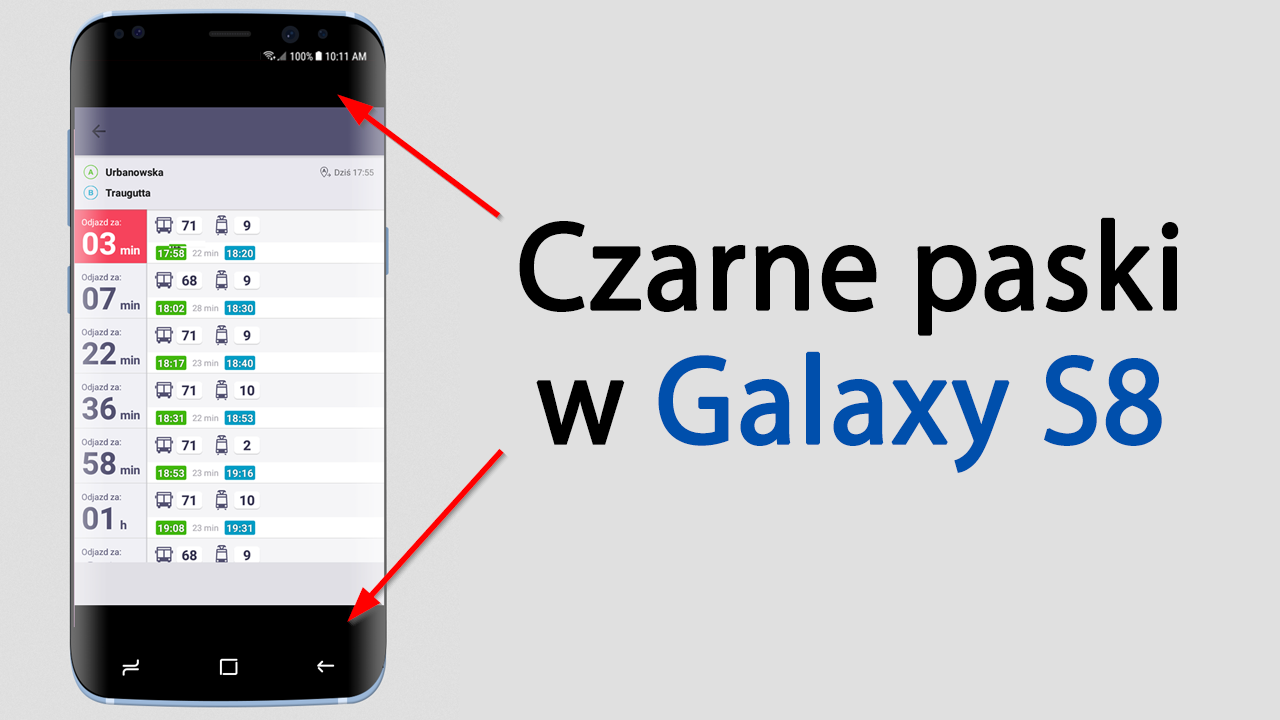
У устройств семейства Galaxy S8 есть экраны в разных пропорциях, чем у большинства смартфонов. Хотя большинство устройств Android имеют соотношение сторон 16: 9 (т. Е. Стандартные панорамные пропорции), Galaxy S8 и S8 + имеют экраны с соотношением сторон 18,5: 9. Это означает, что экран больше, чем на других телефонах.
Многие приложения автоматически адаптируются к новым пропорциям, но те, которые не имеют такой поддержки, все еще отображаются в более старых пропорциях. В этой ситуации приложение просто «слишком короткое», чтобы оно могло заполнять всю длину экрана.
Samsung скомпрометировал — такие приложения отображаются в центре экрана, а неиспользуемое пространство под строкой состояния сверху и над навигационной панелью внизу просто черное. Так же, как и в случае с фильмами — те, кто по телевизору, тоже не растягиваются, просто смотрят с черными полосками. Однако в случае приложения на Galaxy S8 вы можете отключить его и сделать приложение просто рендерингом на весь экран без растягивания и без черных полос.
Отключение черных полос в приложениях Galaxy S8 и S8 +
Samsung предоставила соответствующие настройки, которые позволяют принудительно использовать новые пропорции в неподдерживаемых приложениях. Samsung предупреждает, что некоторые приложения могут работать некорректно, но в большинстве случаев все в порядке. С помощью этой опции вы можете заставить выбранные приложения использовать всю длину экрана. Как это сделать?
В Galaxy S8 перейдите в раздел «Настройки», а затем выберите настройки дисплея. В списке настроек дисплея вы найдете элемент с именем «Полноэкранные приложения». Введите этот параметр.
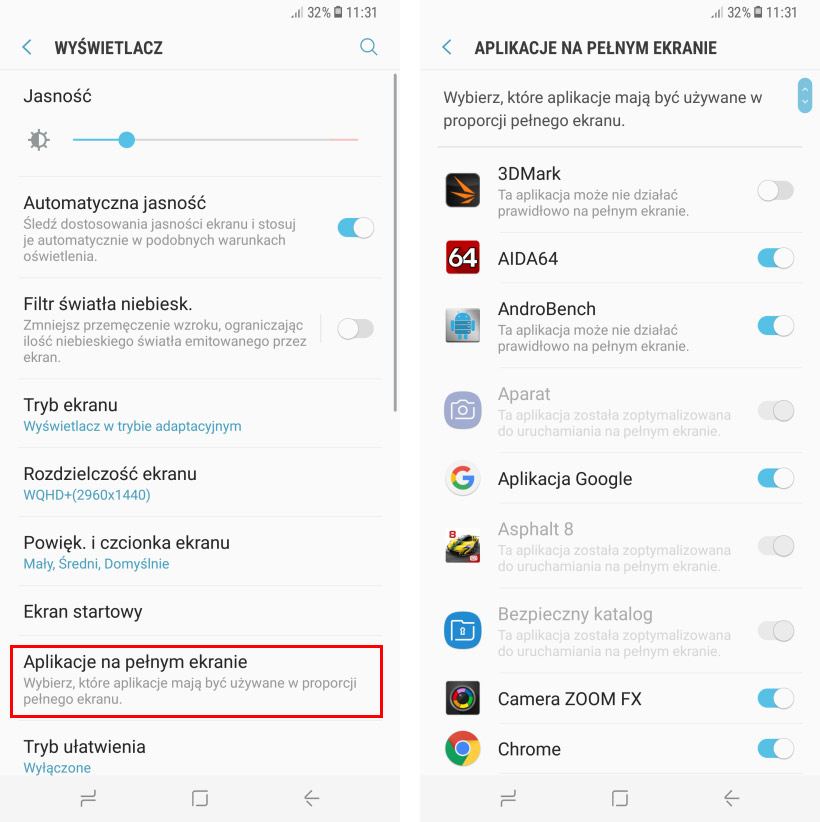
Появится список приложений, установленных в телефоне. Те элементы, которые отмечены ИЛИ имеют слова «Это приложение было оптимизировано …», работают и отображаются правильно. Однако вы найдете приложения, отмеченные в списке — это приложения, которые отображаются с черными полосками.
Все, что вам нужно сделать, это отметить выбранные приложения в списке, активировав для них полноэкранный режим. Когда вы перезапускаете такое приложение, оно должно отображаться правильно на весь экран.
Однако, как я упоминал ранее, Samsung предупреждает, что некоторые приложения могут не запускаться после включения полноэкранного режима — в этом случае отмените выбор в списке и примите черные полосы или дождитесь обновления. Однако в большинстве случаев это не так. После выбора приложения в списке и активации полноэкранного режима он будет отображаться так же, как и оригинальные приложения Samsung.






